Azure Uygulaması Hizmeti sanal ağ tümleştirme yönlendirmeyi yönetme
Uygulama yönlendirme veya yapılandırma yönlendirme seçenekleri aracılığıyla, sanal ağ tümleştirmesi aracılığıyla hangi trafiğin gönderileceğini yapılandırabilirsiniz. Daha fazla bilgi için genel bakış bölümüne bakın.
Önkoşullar
Uygulamanız bölgesel sanal ağ tümleştirme özelliği kullanılarak zaten tümleştirilmiştir.
Uygulama yönlendirmeyi yapılandırma
Uygulama yönlendirme, uygulamanızdan ve sanal ağa yönlendirilen trafiği tanımlar. Tüm trafiğin yönlendirmesini vnetRouteAllEnabled etkinleştirmek için site ayarını kullanmanızı öneririz. Yapılandırma ayarını kullanmak, yerleşik bir ilkeyle davranışı denetlemenize olanak tanır. Mevcut WEBSITE_VNET_ROUTE_ALL uygulama ayarı hala kullanılabilir ve her iki ayardan biriyle tüm trafik yönlendirmesini etkinleştirebilirsiniz.
Azure portalında yapılandırma
Portal aracılığıyla uygulamanızda giden İnternet trafiği yönlendirmesini devre dışı bırakmak için bu adımları izleyin.
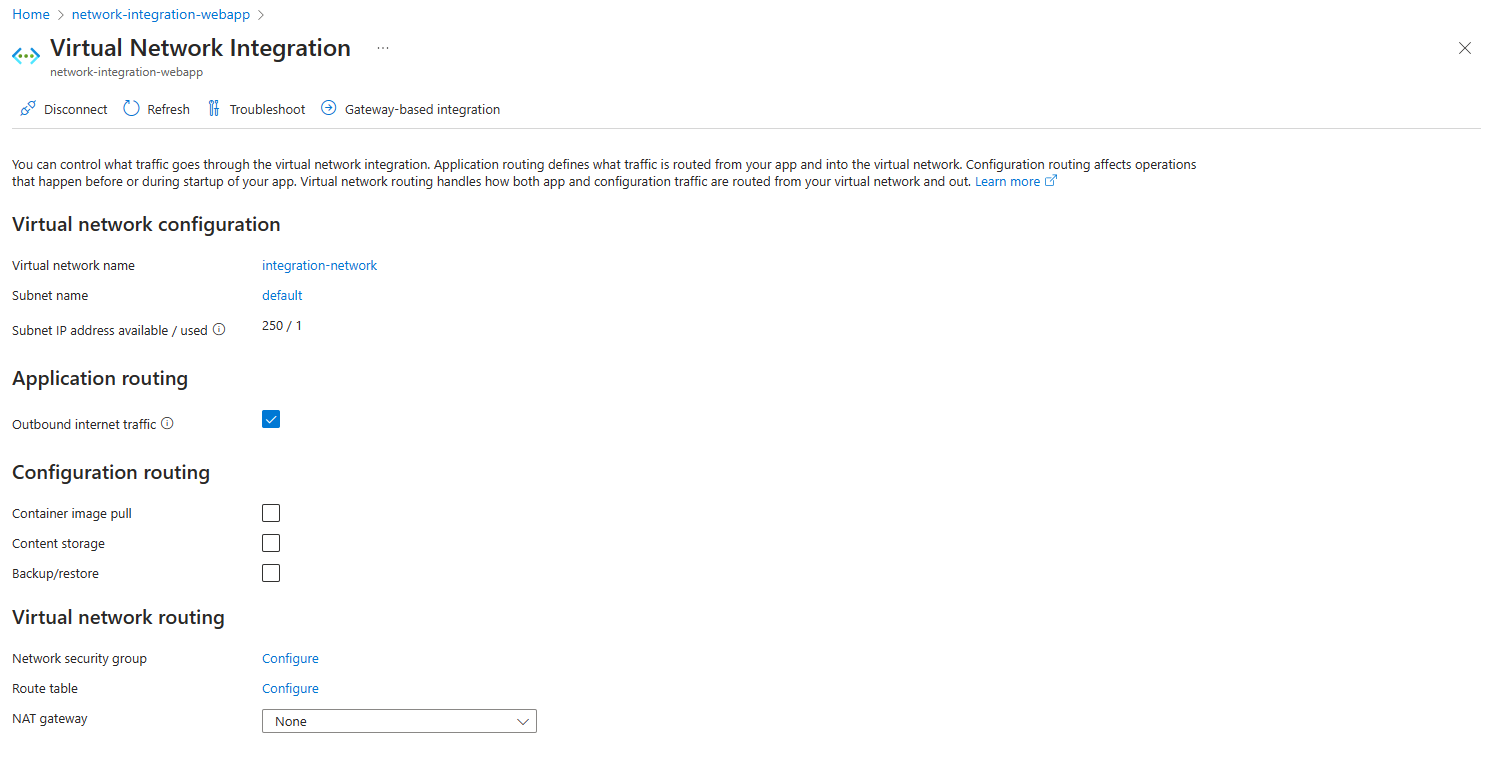
Uygulama portalınızda Ağ>Sanal ağ tümleştirmesi'ne gidin.
Giden İnternet trafiği ayarının işaretini kaldırın.
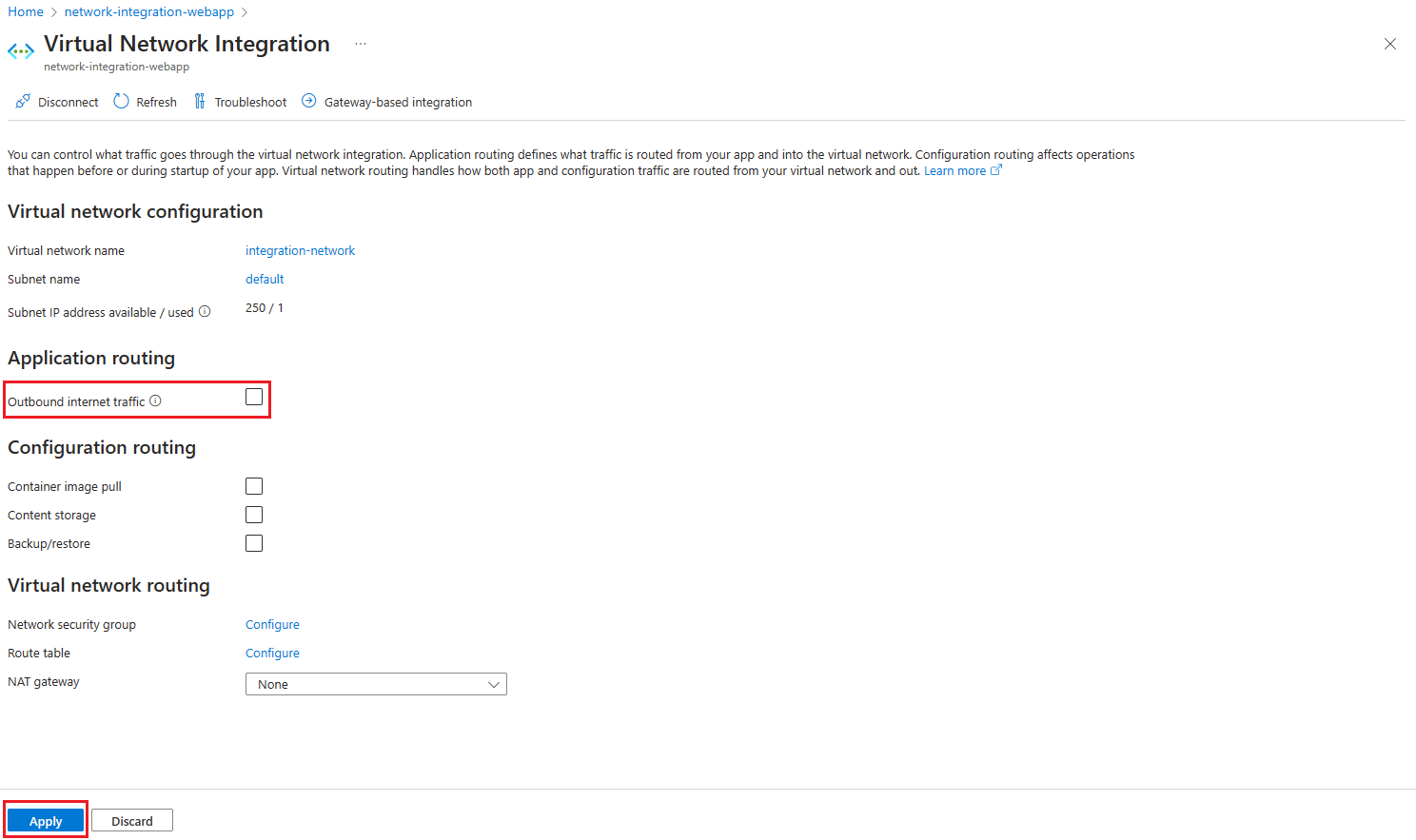
Onaylamak için Uygula'yı seçin.
Azure CLI ile yapılandırma
Azure CLI'yi kullanarak Giden İnternet trafiğini de yapılandırabilirsiniz.
az resource update --resource-group <group-name> --name <app-name> --resource-type "Microsoft.Web/sites" --set properties.vnetRouteAllEnabled=[true|false]
Yapılandırma yönlendirmeyi yapılandırma
Sanal ağ tümleştirmesi kullanırken, yapılandırma trafiğinin bölümlerinin nasıl yönetildiğini yapılandırabilirsiniz. Varsayılan olarak, yapılandırma trafiği doğrudan genel yol üzerinden gider, ancak bahsedilen tek tek bileşenler için sanal ağ tümleştirmesi aracılığıyla yönlendirilecek şekilde etkin bir şekilde yapılandırabilirsiniz.
Kapsayıcı görüntüsü çekme
Sanal ağ tümleştirmesi üzerinden yönlendirme kapsayıcı görüntüsü çekme, Azure CLI kullanılarak yapılandırılabilir.
az resource update --resource-group <group-name> --name <app-name> --resource-type "Microsoft.Web/sites" --set properties.vnetImagePullEnabled=[true|false]
Sanal ağ tümleştirmesi aracılığıyla yönlendirme görüntüsü çekme trafiğini etkinleştirmek için site özelliğini kullanmanızı öneririz. Yapılandırma ayarını kullanmak, Azure İlkesi ile davranışı denetlemenize olanak tanır. Değeri true içeren mevcut WEBSITE_PULL_IMAGE_OVER_VNET uygulama ayarı hala kullanılabilir ve her iki ayardan biriyle sanal ağ üzerinden yönlendirmeyi etkinleştirebilirsiniz.
İçerik paylaşımı
Sanal ağ tümleştirmesi üzerinden içerik paylaşımını yönlendirme, Azure CLI kullanılarak yapılandırılabilir. Özelliği etkinleştirmeye ek olarak, alt ağdan gelen trafikte yapılandırılmış tüm güvenlik duvarlarının veya Ağ Güvenlik Grubunun 443 ve 445 numaralı bağlantı noktasına giden trafiğe izin vermesinden de emin olmanız gerekir.
az resource update --resource-group <group-name> --name <app-name> --resource-type "Microsoft.Web/sites" --set properties.vnetContentShareEnabled=[true|false]
Sanal ağ tümleştirmesi aracılığıyla içerik paylaşımı trafiğini etkinleştirmek için site özelliğini kullanmanızı öneririz. Yapılandırma ayarını kullanmak, Azure İlkesi ile davranışı denetlemenize olanak tanır. Değeri 1 içeren mevcut WEBSITE_CONTENTOVERVNET uygulama ayarı hala kullanılabilir ve her iki ayardan biriyle sanal ağ üzerinden yönlendirmeyi etkinleştirebilirsiniz.
Yedekleme/geri yükleme
Yedekleme trafiğini sanal ağ tümleştirmesi üzerinden yönlendirme, Azure CLI kullanılarak yapılandırılabilir. Veritabanı yedekleme sanal ağ tümleştirmesi üzerinden desteklenmez.
az resource update --resource-group <group-name> --name <app-name> --resource-type "Microsoft.Web/sites" --set properties.vnetBackupRestoreEnabled=[true|false]